PCで高速なインターネットができるブラウザとしてGoogleChromeが有名です。
サクサクページの移動ができてストレスなく大変便利です。
そんなGoogle Chromeですが、スマホ用のアプリもあります。
PC用とくらべてどうでしょうか。使いやすのでしょうか?
実際に触ってみました。
iPhoneだと最初からSafariというブラウザアプリが搭載されていますが、ちょっと通信量をくいすぎていまいちWi-Fi下以外では使う気になりません。
そこで通信量という観点からもGoogle Chromeを見て行きましょう。
Google Chromeを触ってみよう
実際に触ってみたところ結構使い勝手もいいです。
はじめに起動するとこのように通信量を削減するための機能を利用するかどうか聞かれます。
もちろん利用します。どれくらい削減できるかは後ほど↓。
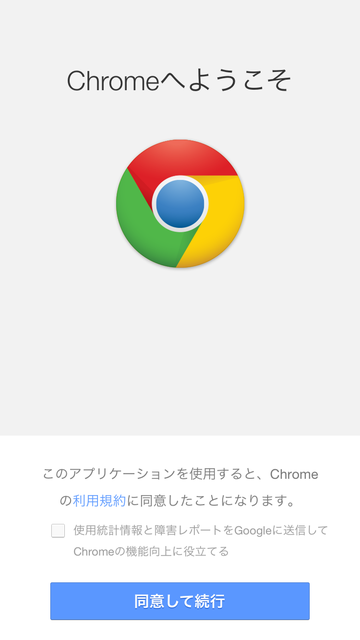
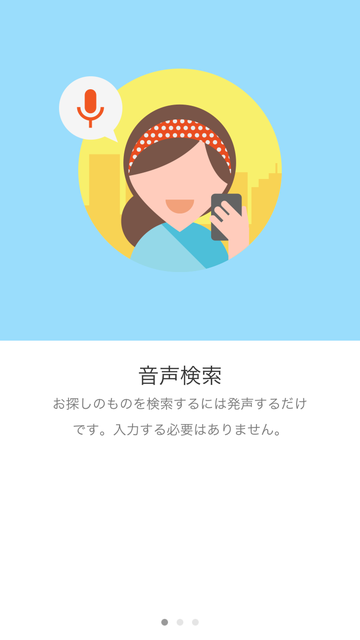
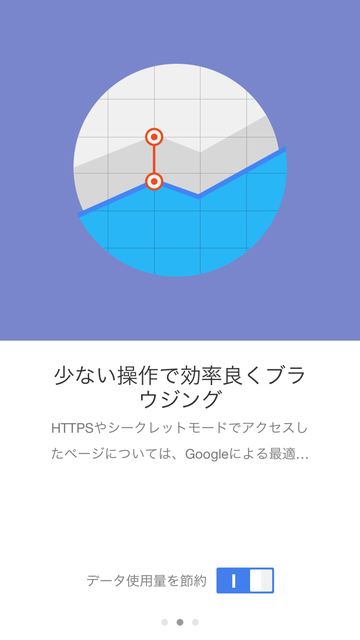
また、すでにPCのほうでGoogleアカウントを持っている人はここでアカウントを登録しましょう。 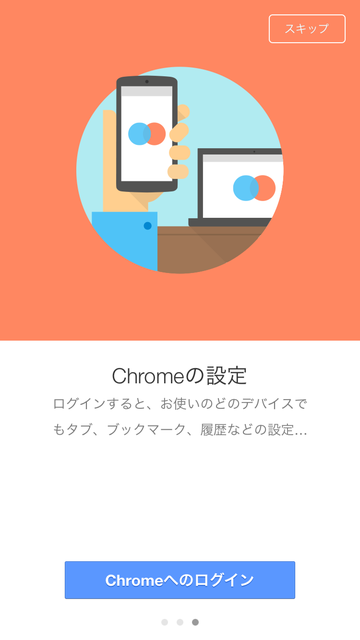

そうすると、自分用にカスタマイズされたPCのアカウントと同期することができます。家ではPC外ではスマホでブックマークや履歴、閲覧情報などが共有され、どこにいてもいつも通りのブラウザ環境がが利用できます。
実際にChromeを使ってみると、画面上部には「←戻る,進む→」ボタン、検索バー、メニューボタン、タブボタンと並んでいます。iPhoneにもともと入っているSafariは画面の上と下に表示されるのでそれよりはコンパクトで表示領域を邪魔しません。 
タブボタンを押すとこんなかんじで、タブを右か左にスワイプするとタブを消去できます。 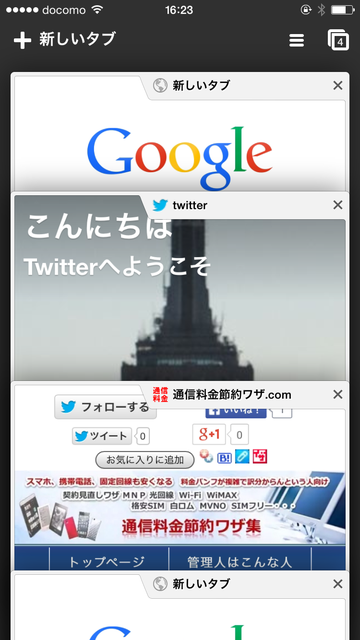
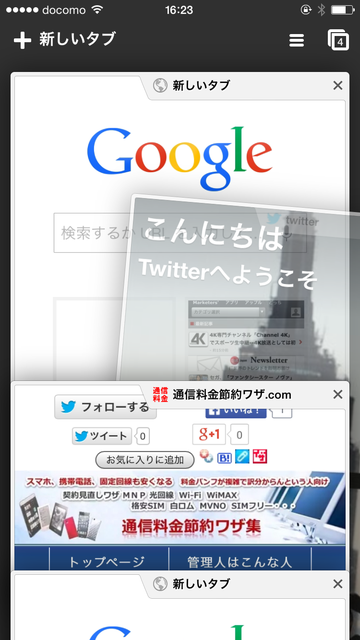
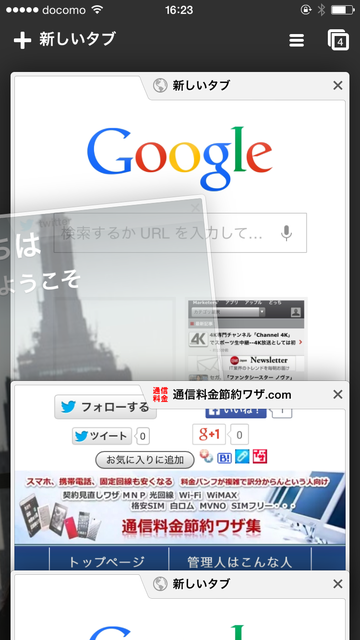
メニューはこのように表示されます星のマークがブックマーク、一回転している矢印がページ更新ボタンです。
ここからは新しいタブを作成したり、ブックマークを見たりできます。設定も行えます。 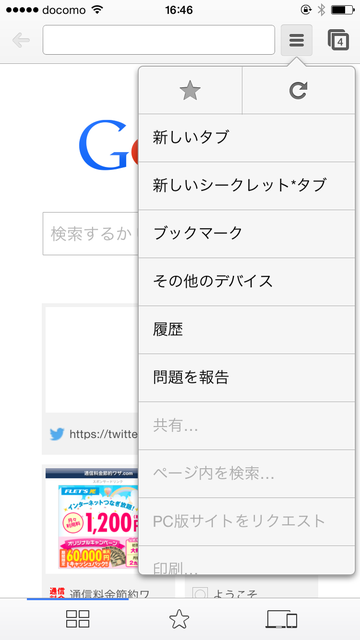
新しくタブを開いた画面から右にスワイプするとブックマーク、履歴を見ることができます。 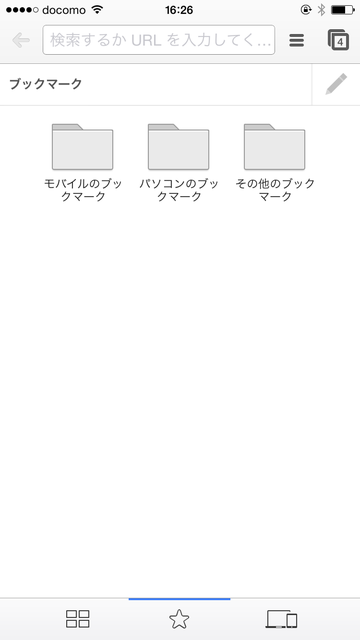
どのパソコンの履歴かも区別されています。
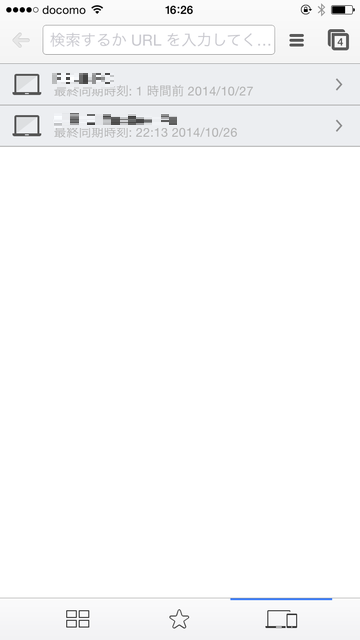
以前はSafariを使っていましたが、Safariだとページを戻るときや更新するときメニューを呼び出すときなどに画面の上か下部分をタップしなければいけませんでした。
下のほうが指から近いのでタップし易いのですが、広告やリンクを間違ってタップしてしまうことがたまにあります。なので少し煩わしいんですね。
しかし、Google Chromeだと画面を少しだけ下にスライドさせると先ほど説明したバーが出てくるので、間違って広告やリンクをタップすることも少ないです。
なので便利です。
さて、最後に通信量の話ですが、SafariとChromeを10分ほどそれぞれ触ってみたところChromeのほうがSafariより半分から3分の2ほどの通信量に抑えられました。
しかもChromeはこの間通信量を少なくする機能をオンにしたりオフにしたりして使っていたのでずっとオンにしたまま利用するともう少し通信量を抑えることができるかもしれません。
通信量がどれくらい抑えることができているかは設定から見ることができます。
「メニューボタン」 → 「設定」 → 「帯域幅」 → 「データ使用量を節約」 このような画面が表示されます。
半分以下に抑えられていますね!
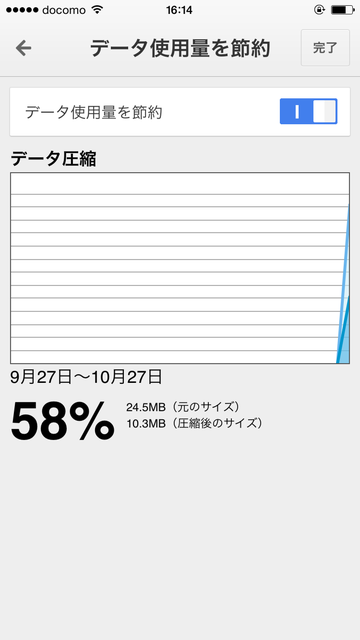
スマホの通信料金のプランにはキャリアも格安SIMも容量に制限があります。
なので、なるべくなら通信量を抑えて利用したいものです。
その観点からするとSafariよりGoogle Chromeのほうが優先順位が高くなるのではないでしょうか。
かくいうボクはこれからGoogle Chromeを使っていこうと思います。やっぱり通信量が抑えられるのはいい!
「通信量を節約するならGoogle Chromeアプリがオススメ!」まとめ
今回はブラウザアプリの紹介でした。
通信量を抑えられるし。普段PCでChromeを使っている人は同期もできてすごく便利だと思います。
Google Chromeアプリは無料なのでぜひこの機会に試してみてはいかがでしょうか。

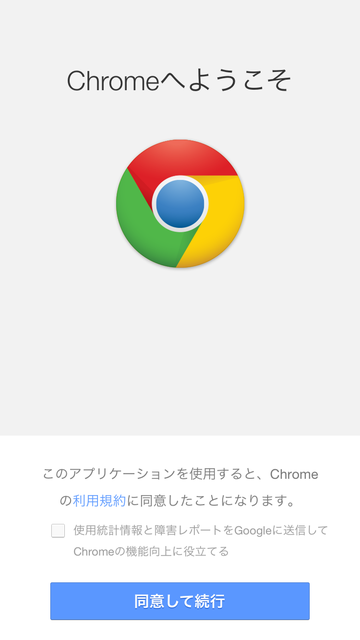


コメント